Windows7系统是现在使用用户最多的系统,稳定且兼容性好,有网友想了解怎么下载安装windows7旗舰版系统,今天小编就和大家介绍的是Windows7原版旗舰版安装方法。有需要的朋友可以学习一下。
工具/原料
系统版本:windows7系统
品牌型号:苹果MacBook Air
软件版本:UltraISO破解版
方法一、windows7旗舰版下载安装步骤
1、将U盘插到电脑上然后打开UltraISO软件,点击文件打开你下载好的Win7光盘镜像ISO文件。

2、打开ISO文件后,点击工具栏上的“启动”,然后选择“写入硬盘镜像”。
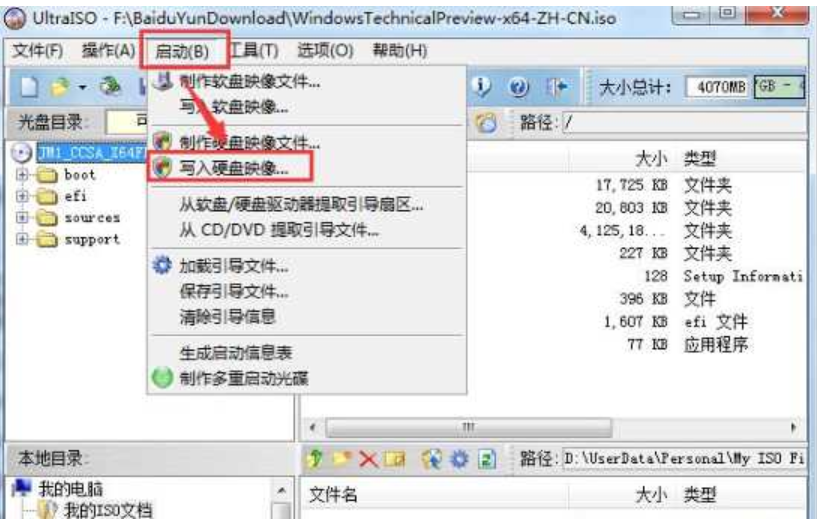
3、这时会弹出“写入硬盘镜像”窗口,确定好磁盘驱动器一项为你的U盘后,点击写入,中间出弹出格式化的提示,我们确认一次就好了。

4、这时我们耐心等待一下写入到100%,OK再退出UltraISO 软件,到这里Win7 U盘安装盘就已经制作好了,接下去便可开始安装操作。
5、刻录好Win7安装盘或制作成Win7 U盘启动盘后插入电脑,设置U盘启动;(如何设置u盘启动?bios设置u盘启动教程+U盘启动快捷键大全),出现prcss any key to boot forom CD or DVD .. 按下任意键。
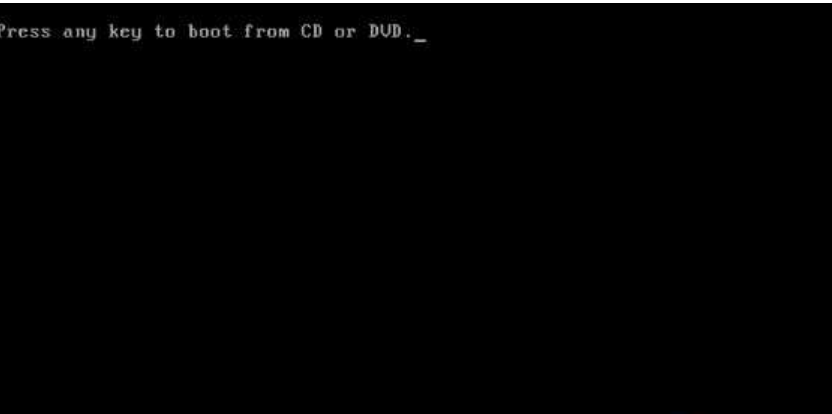
6、出现安装Windows7旗舰版的界面,点击下一步继续。

7、推荐选择第二个,自定义(高级)安装。
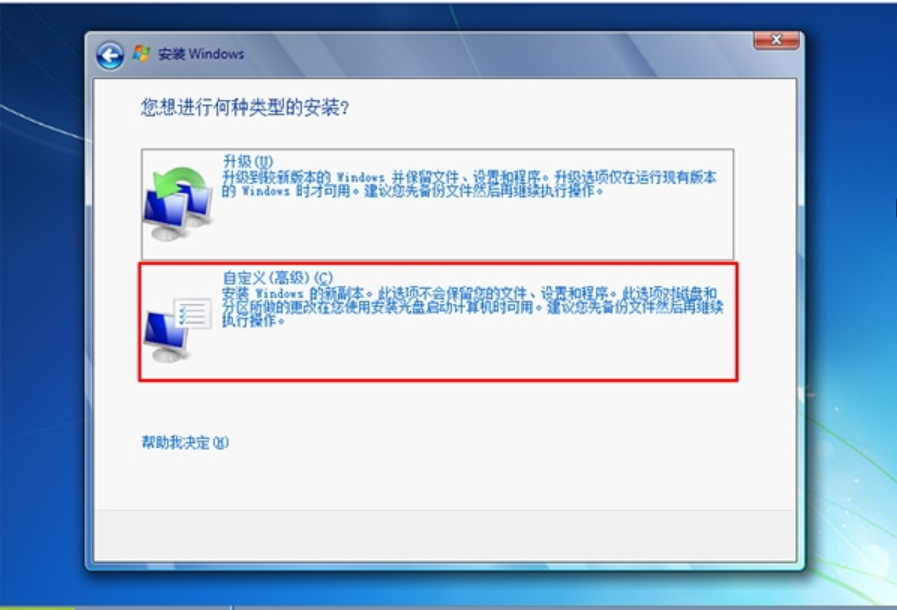
8、此时如果硬盘没有分区,那么可以新建一个系统分区用于安装windows7旗舰版。已经有分区的我们需要对C盘进行格式化,点驱动器选择(高级)。

9、确保没有什么重要文件之后,点击格式化,确定。
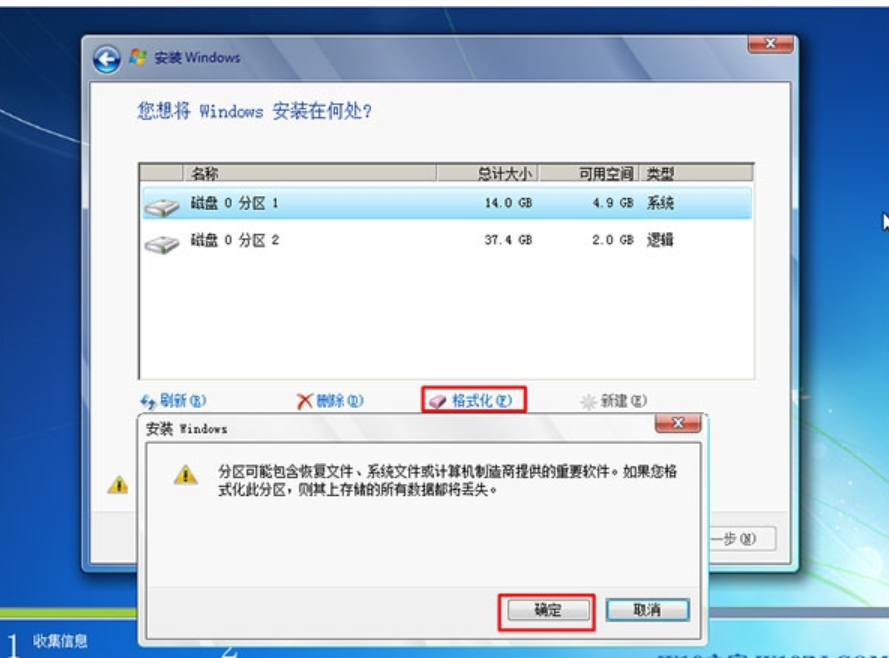
10、接下去选择C,下一步开始windows7旗舰版文件的拷贝。
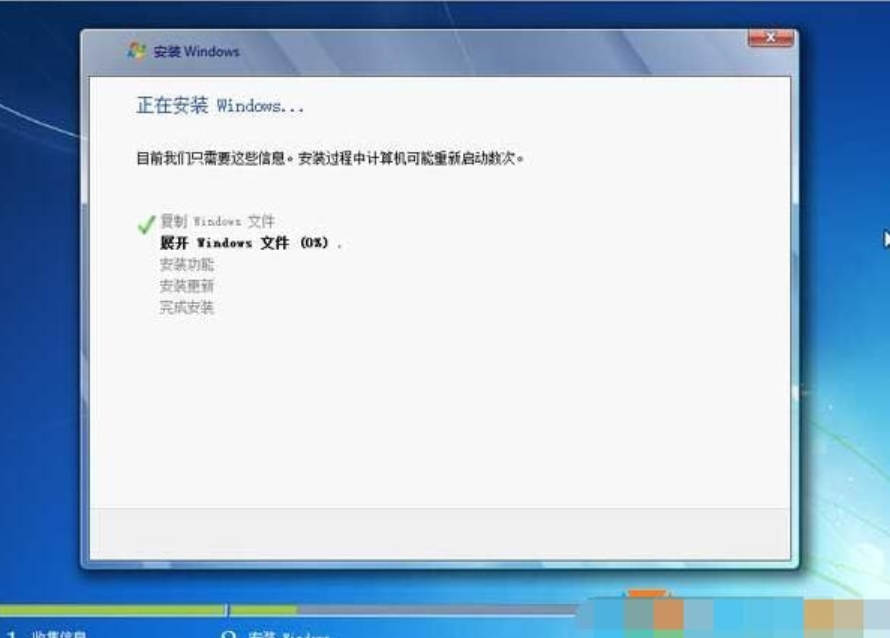
11、之后会经历数次重启,用户只需要按提示进行操作就可以了。这样没过多久,系统就可以安装完成了。

总结
1、将U盘插到电脑上打开UltraISO软件,点击Win7光盘镜像ISO文件。
2、点击工具栏上的“启动”,选择“写入硬盘镜像”,确定好磁盘驱动器一项点击写入。
3、将启动盘插入要安装系统的电脑进行设置,出现安装Windows7旗舰版的界面,点击下一步,进行系统分区。
4、点击格式化,点击下一步开始win7文件拷贝,等待系统部署完成后,重启,进入桌面,完成。